MP3音频改变速率操作方法
- 来源: 金舟软件
- 作者:金舟小助手
- 时间:2025-03-06 18:05:14

闪电音频剪辑软件
-
官方正版
-
纯净安全
-
软件评分:
闪电音频剪辑软件是一款专业高效的音频剪辑软件,提供剪切、合并、混流、降噪等等多种编辑功能,支持多种音频格式的导入导出,简单易操作。最主要的特点即是简单、易上手,不管是小白还是专业人员都能够操之即来挥之即去。利用它我们可以简单的对录制好的音频文件重新编辑并制作铃声,为您的生活增添了独特的个性。
改变速率可以让你更好地控制音频的节奏,从而更好地满足您的需求。这在制作音乐或进行语音训练、学习中十分有用。同时注意,改变速率可能会对音频质量产生影响,可能会使其听起来更加机械或失真,因此需要谨慎操作以保证音质。
一、视频教程:
二、文章教程:
mp3音频改变速率的操作步骤:
第一步、点击添加文件,将电脑本地音频导入进来。
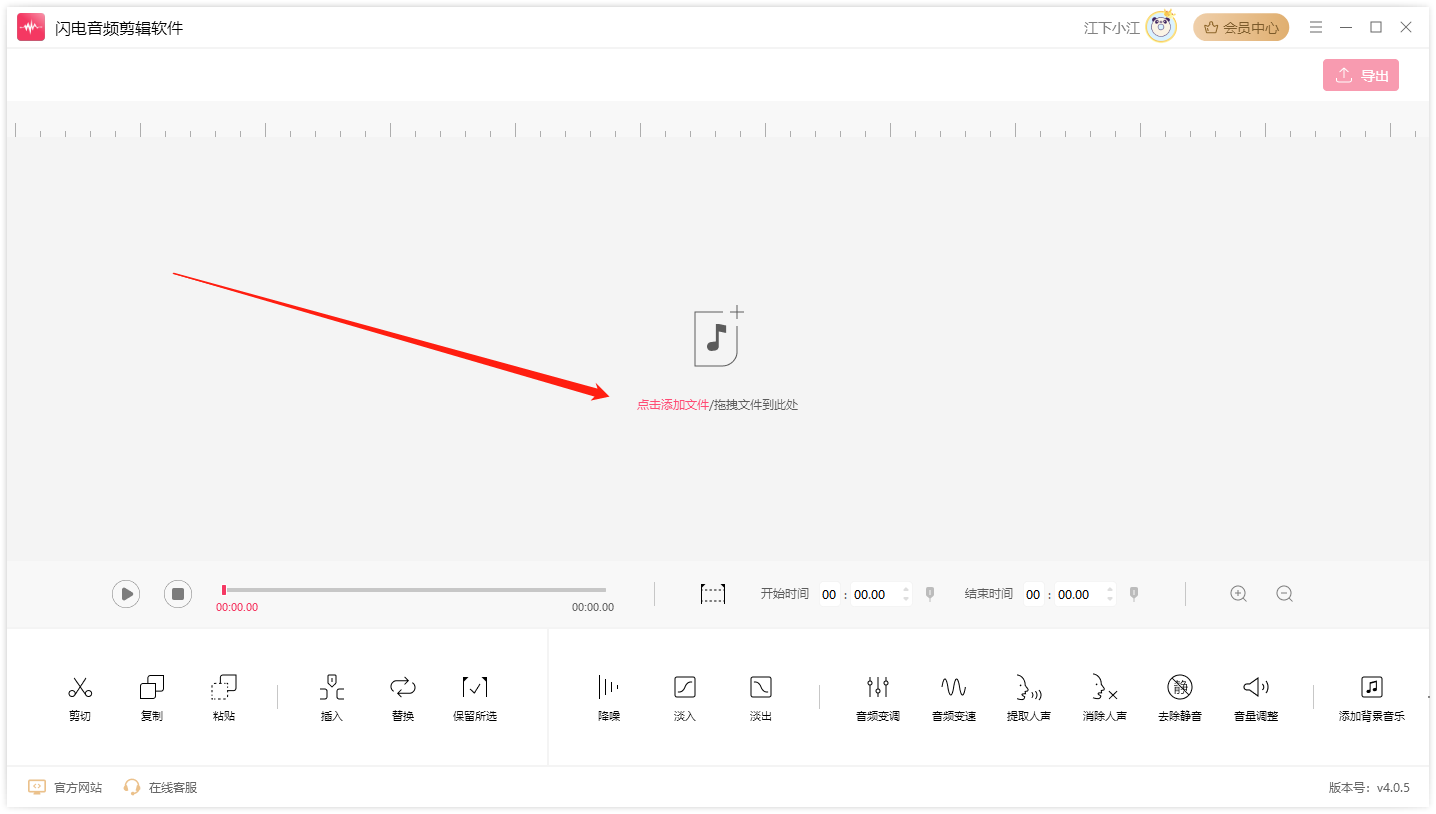
第二步、鼠标选择以下按钮可以拖动按钮选取音频片段。
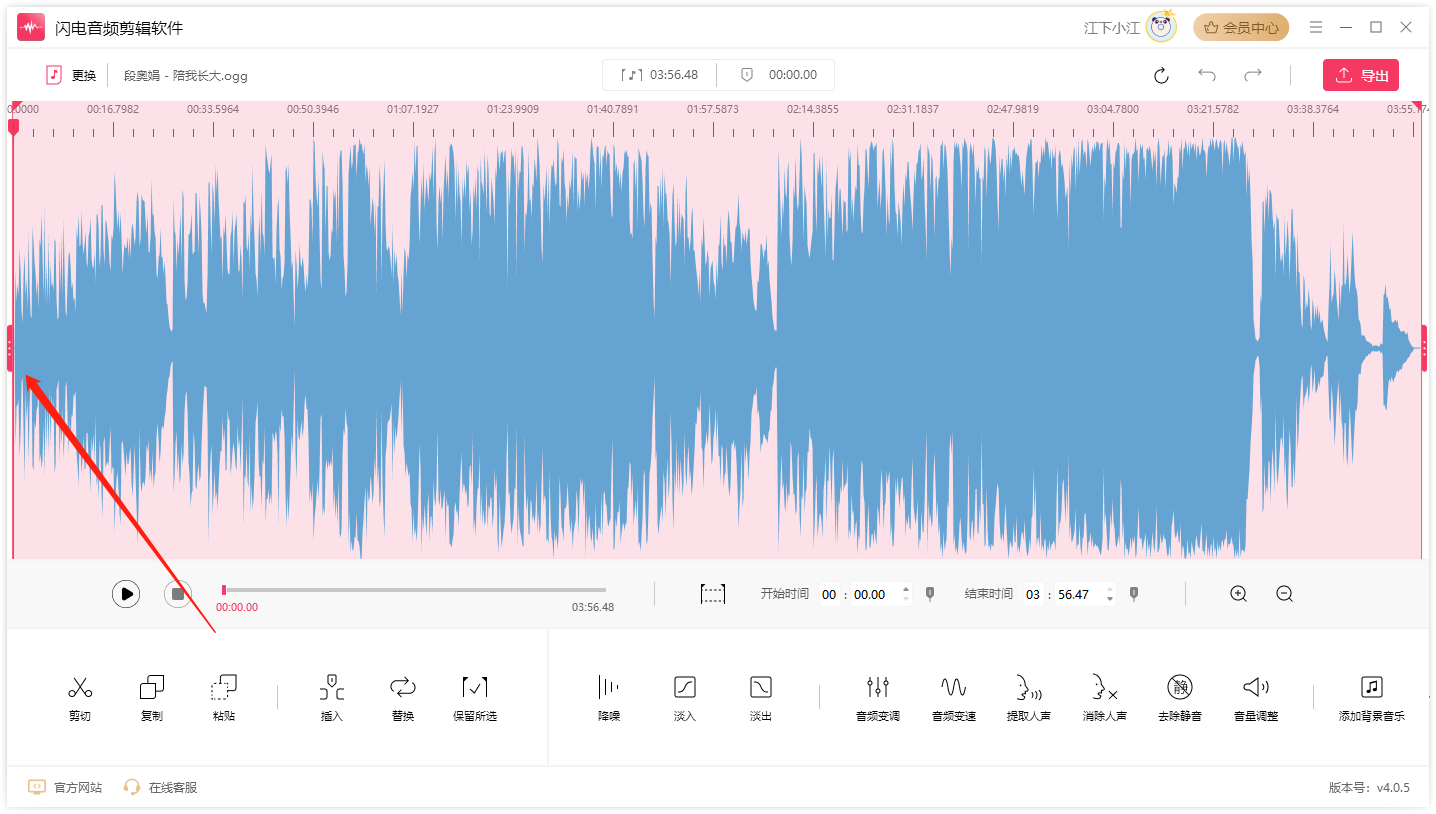
第三步、Ctrl+A全选音频也可以,然后点击“音频变速”。
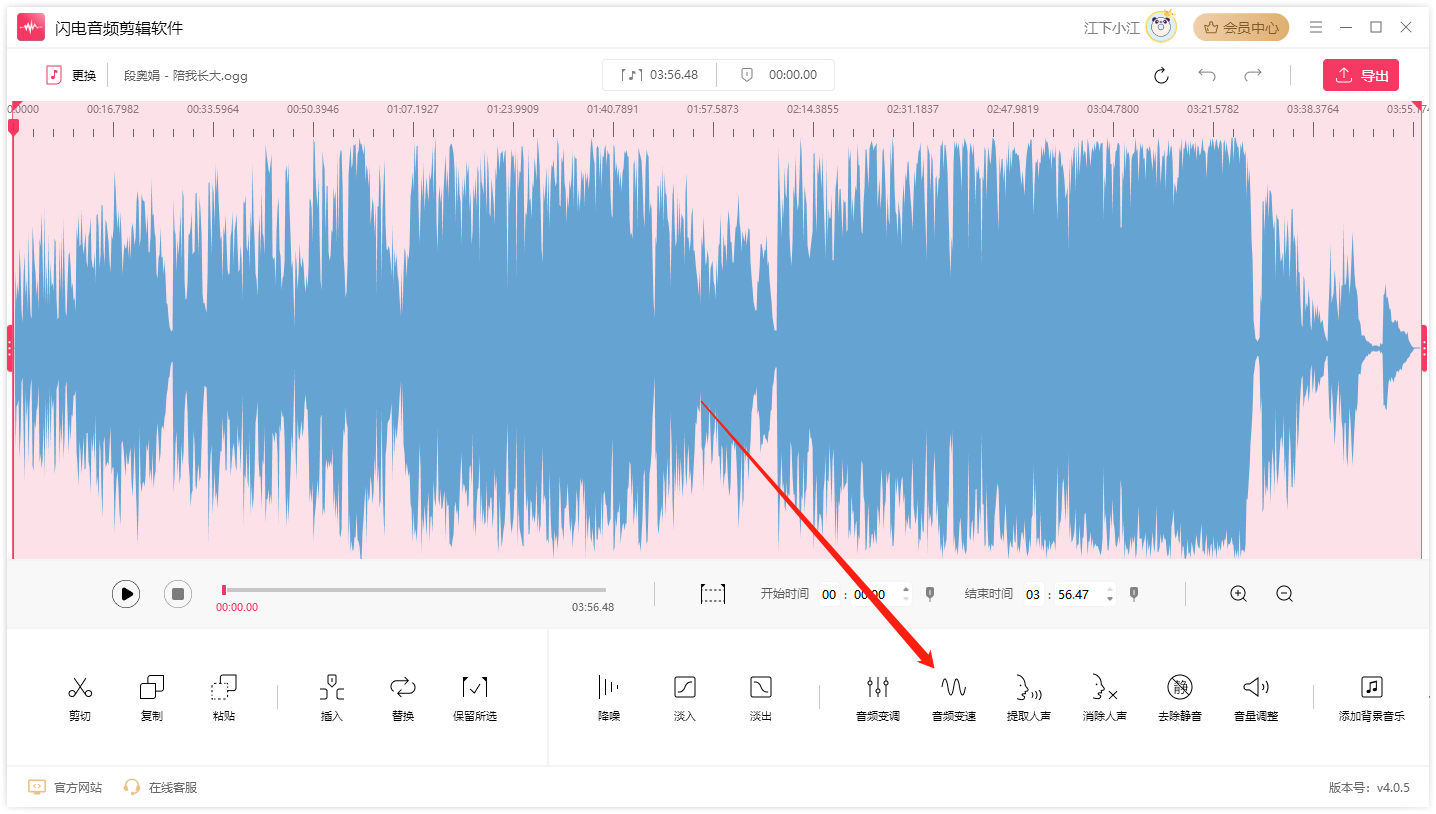
第四步、正常倍数是1.0x,大于1.0x的音频播放越快,时长越短;小于1.0x的音频播放越慢,时长越长。根据需要进行调整即可。
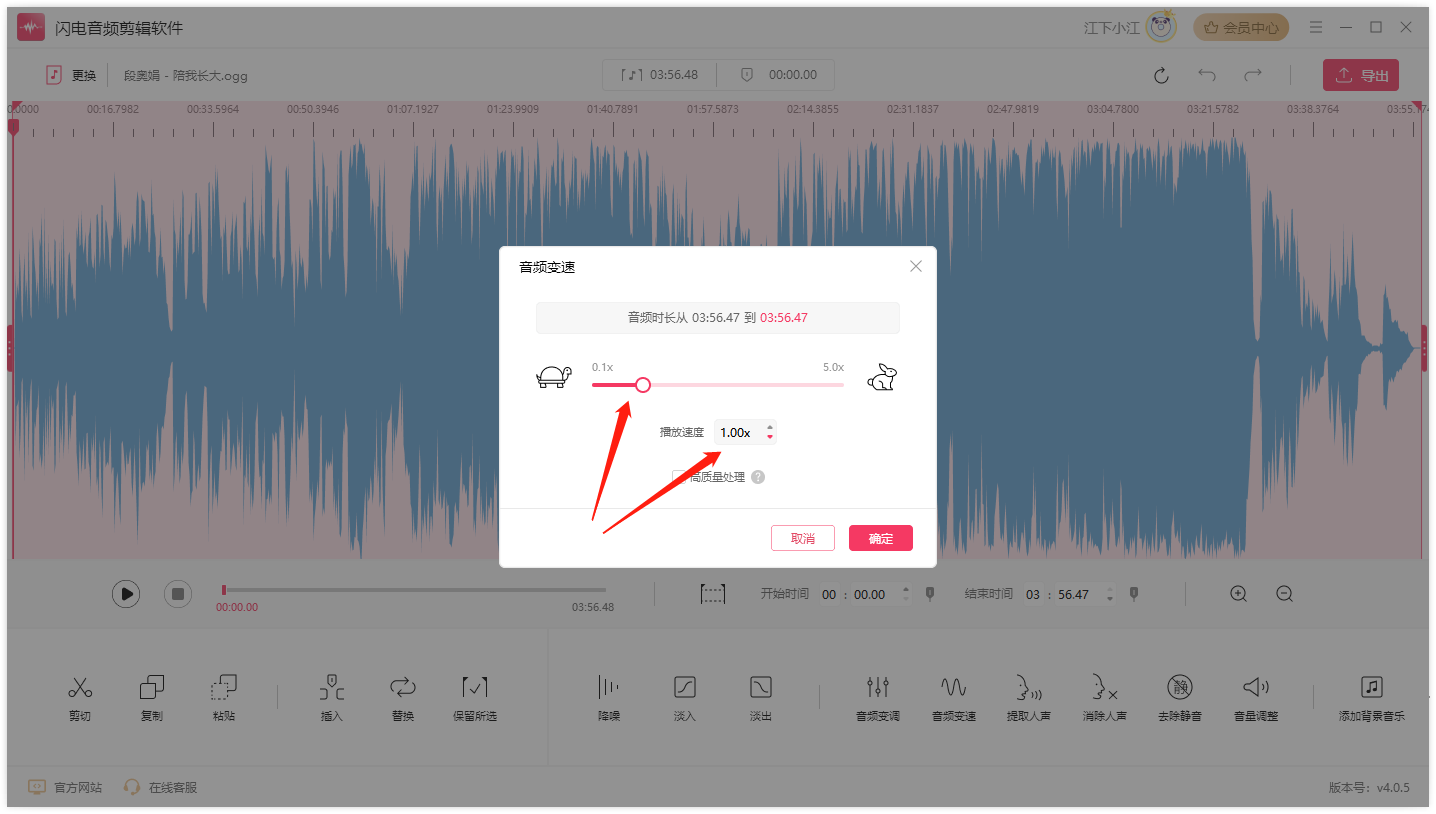
第五步、调整好后,时长会有明显的变化。
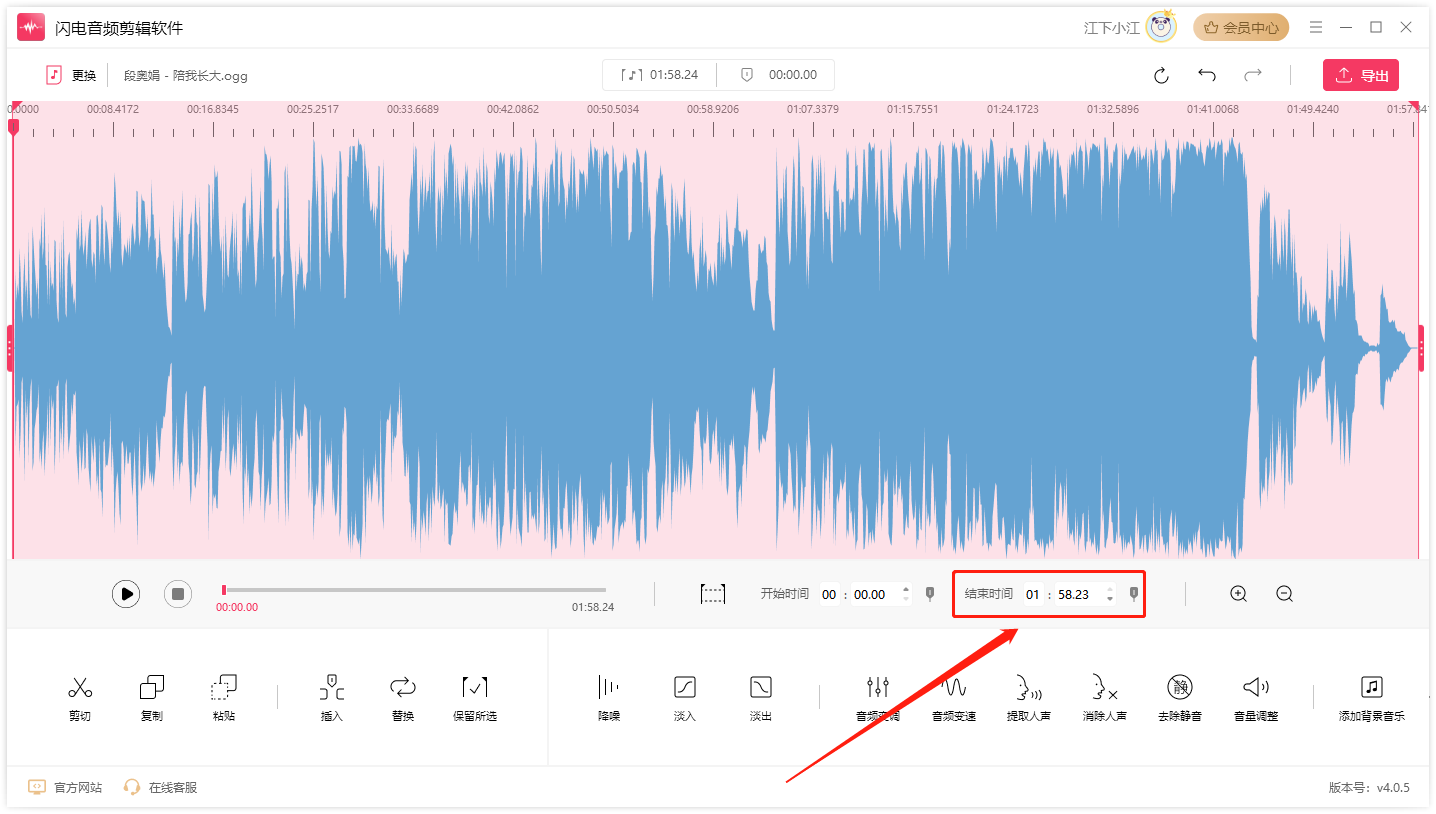
第六步、最后,点击右上角的“导出”。
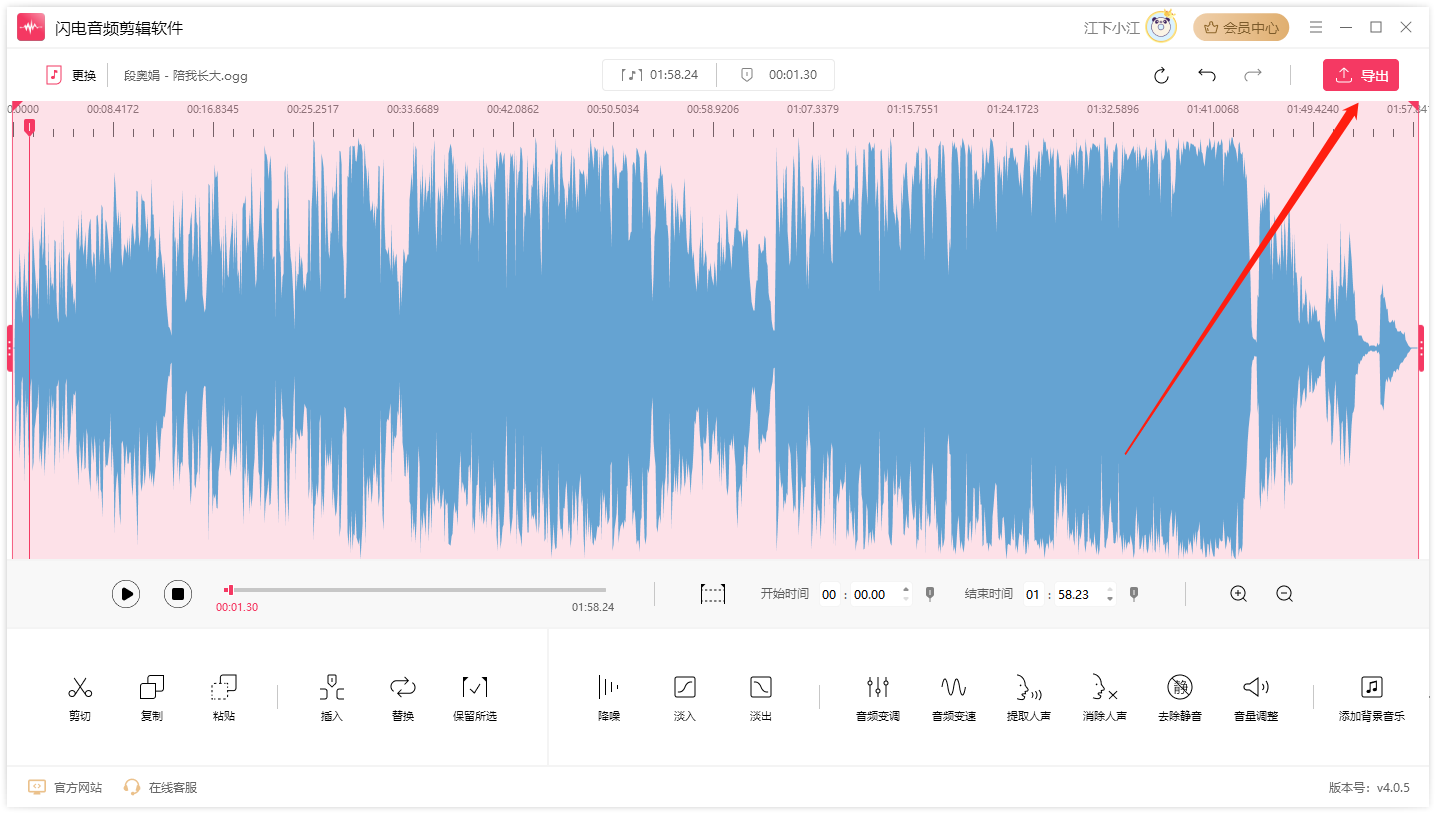
第七步、在这里设置音频的参数,包括音频名称和导出位置,再次点击“导出”就可以了。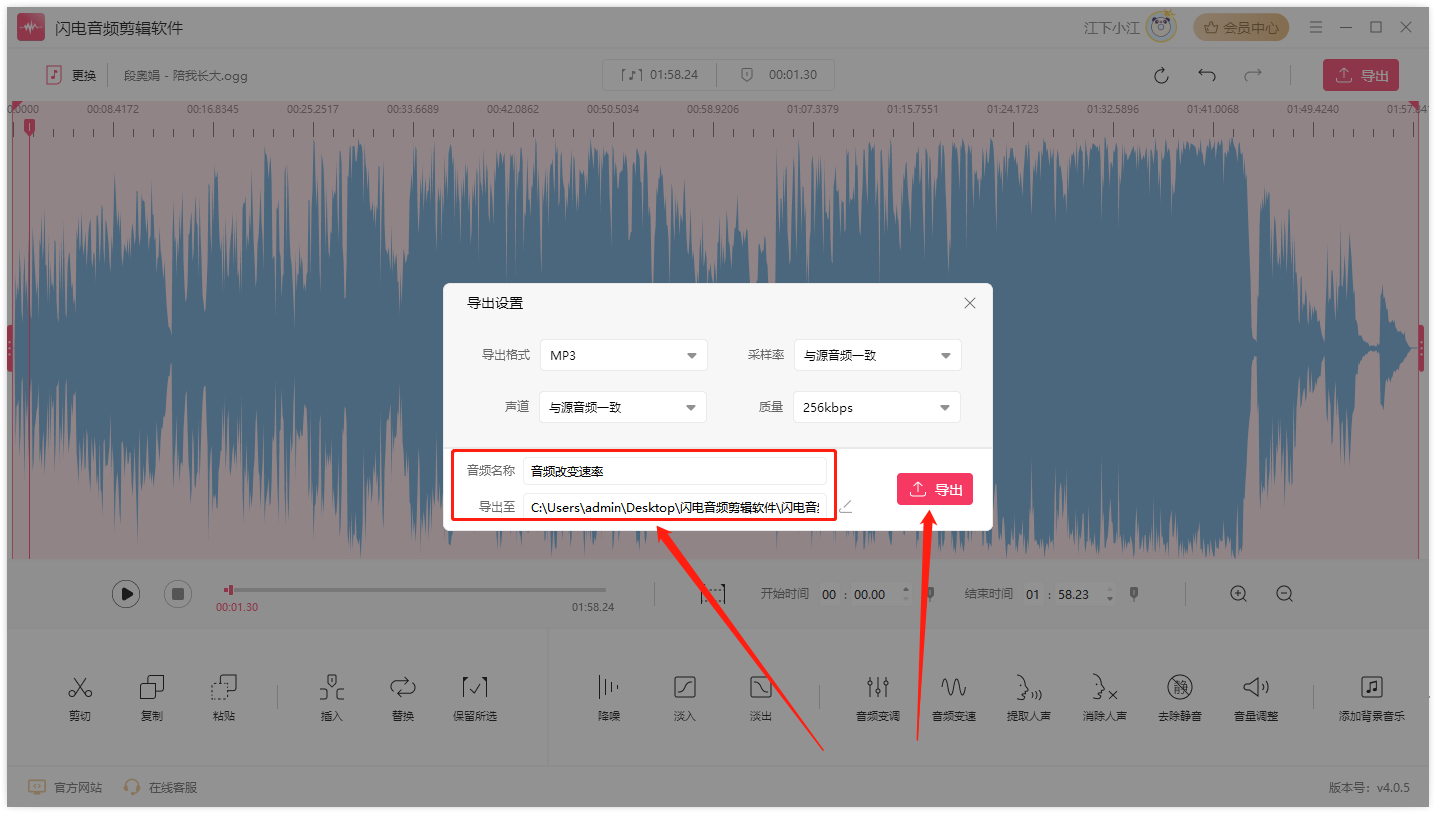
第八步、导出完成后,前往导出文件位置查看吧!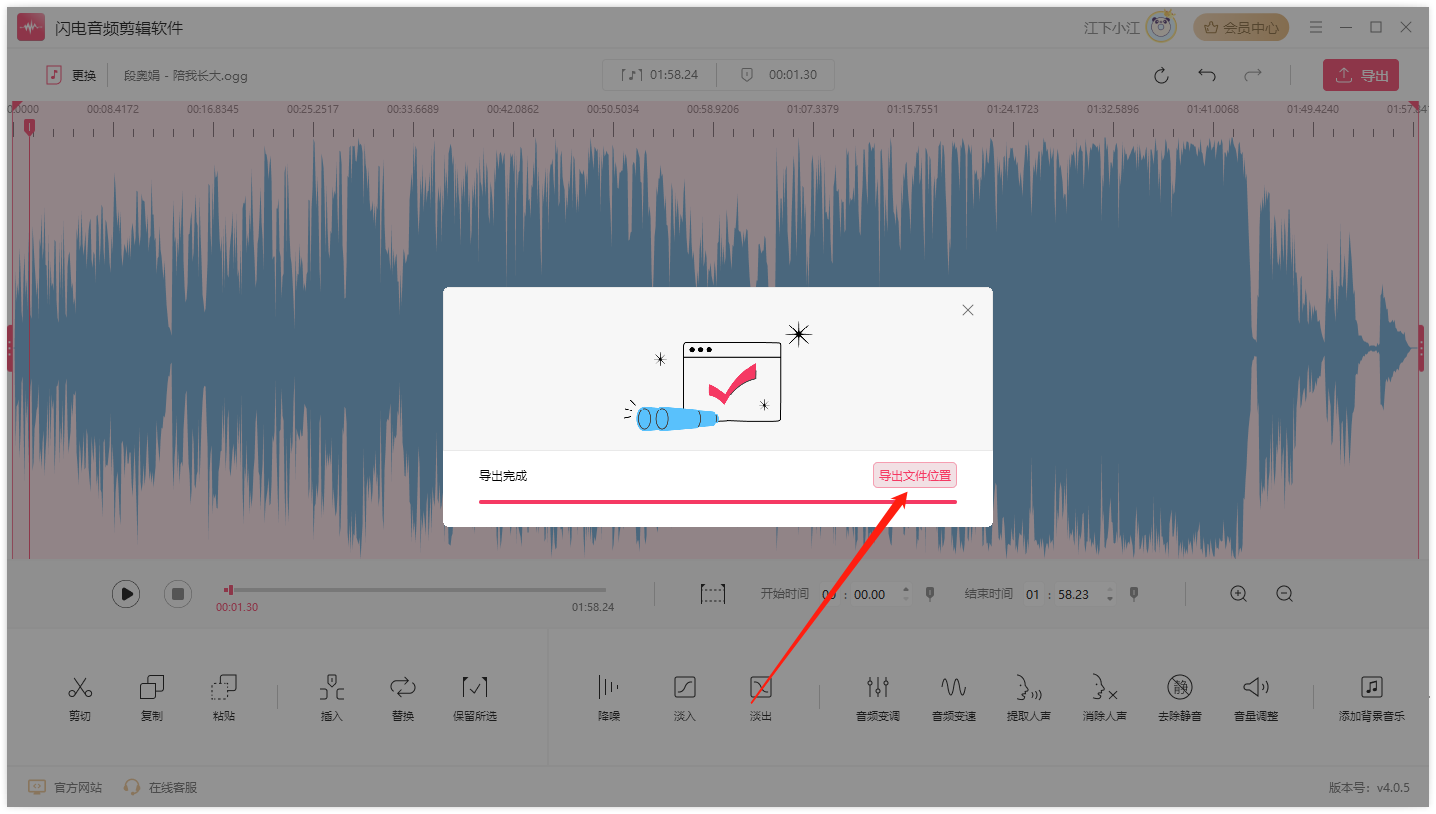
MP3音频改变速率操作方法就为您演示到这里,更多音频相关教程敬请关注金舟办公。
推荐阅读:















































































































